光影魔术手是一款免费的图片编辑预处理软件,该软件操作简单,容易上手,易于操作,其内置的特效能够让我们瞬间调出具有大师级的图片效果,下面我们就来使用该软件制作一张烧霞的效果图片,其效果如图所示:

1、打开光影魔术手这款软件,进入光影魔术手的操作界面,如图所示:
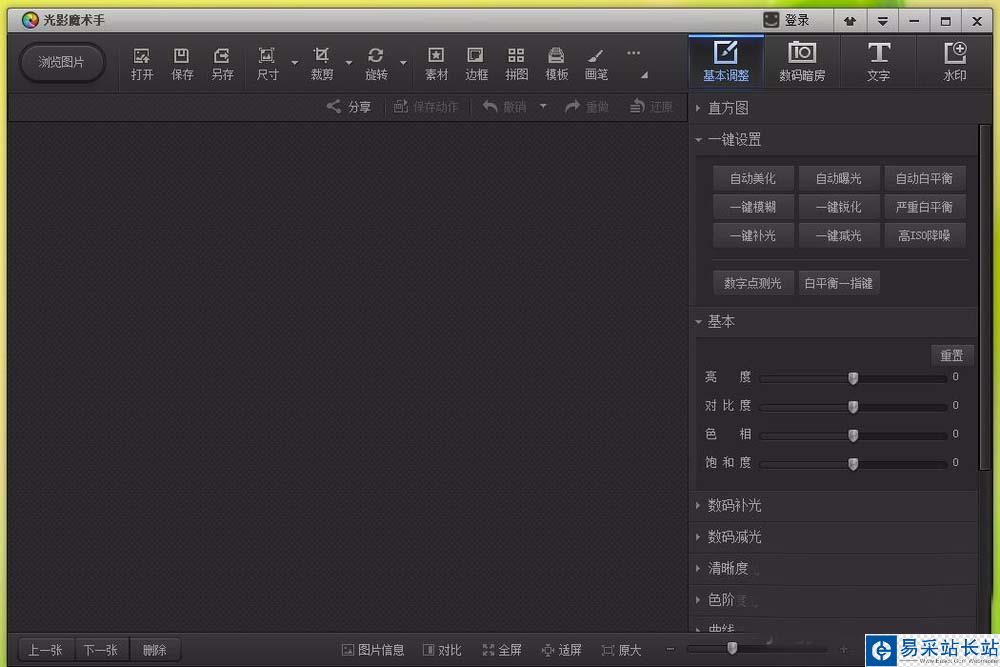
2、在该界面内找到打开选项,如图所示:
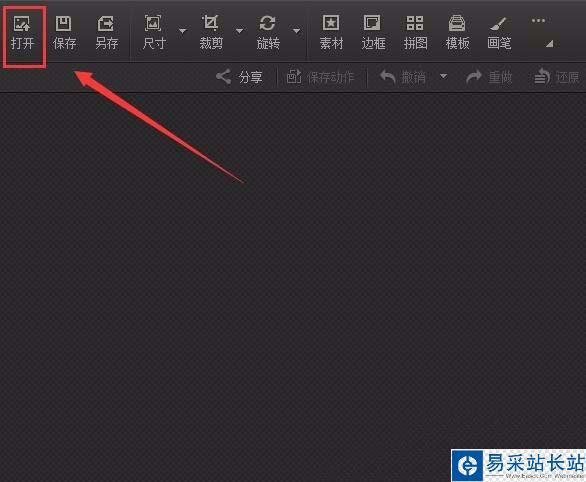
3、点击打开选项,弹出打开图片对话框,如图所示:
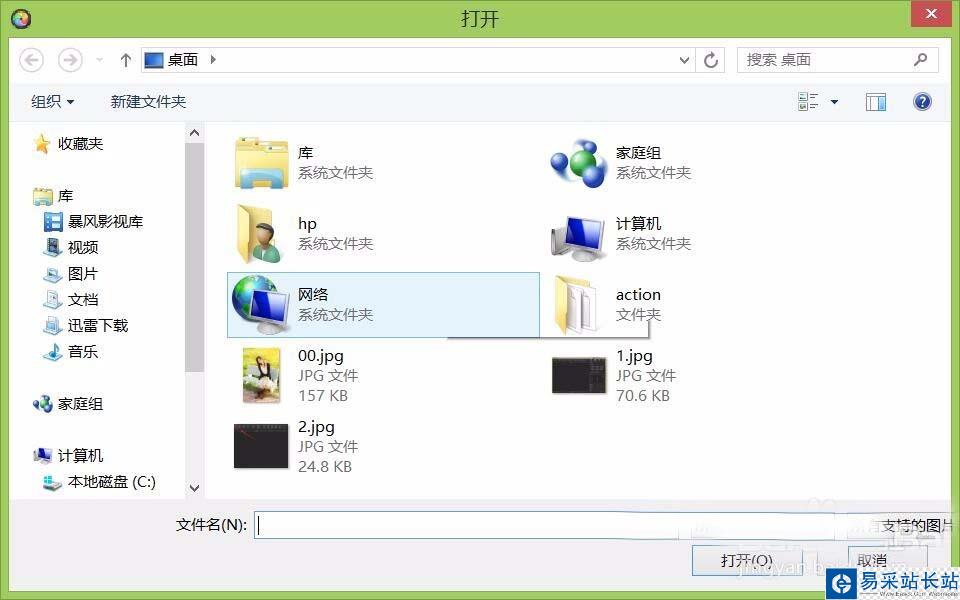
4、在该对话框内找到我们需要的图片,点击打开,进入图片编辑操作界面,如图所示:
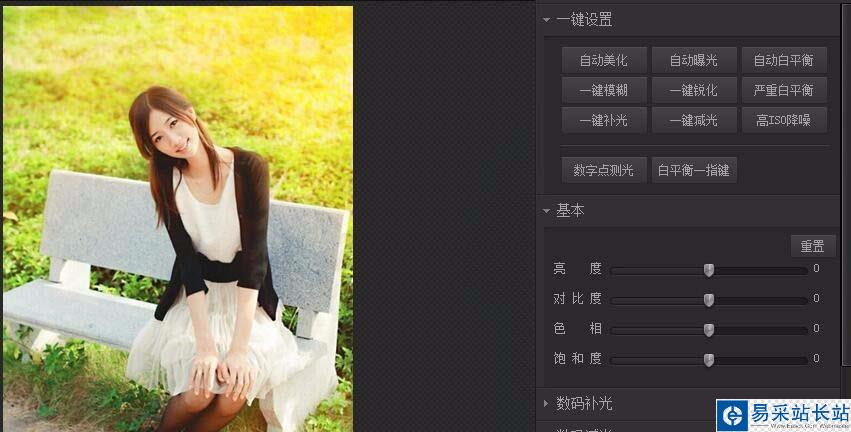
5、在该界面内找到数码暗房选项,如图所示:
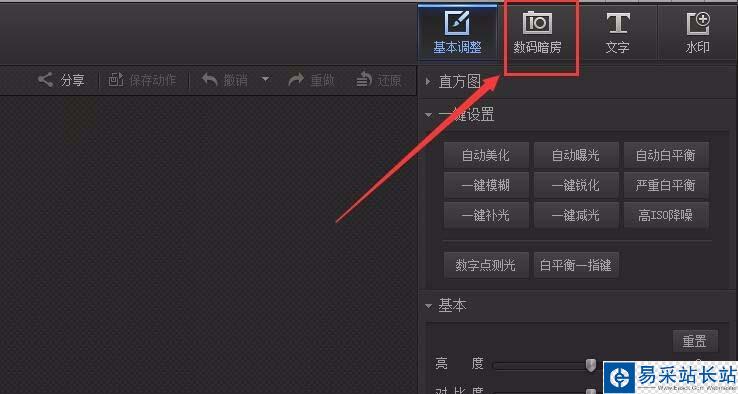
6、点击数码暗房选项,在其内找到晚霞渲染选项,如图所示:
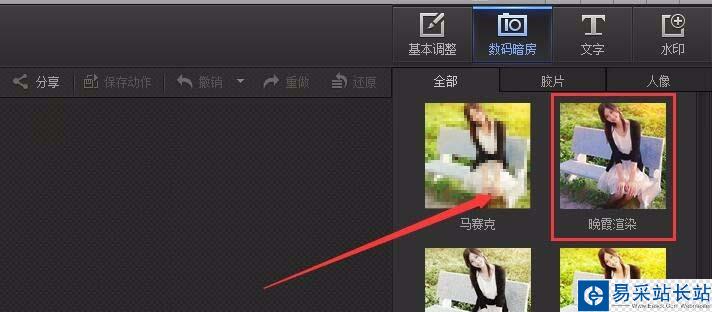
7、点击晚霞渲染选项,进入其调节界面,其参数调节如图所示:
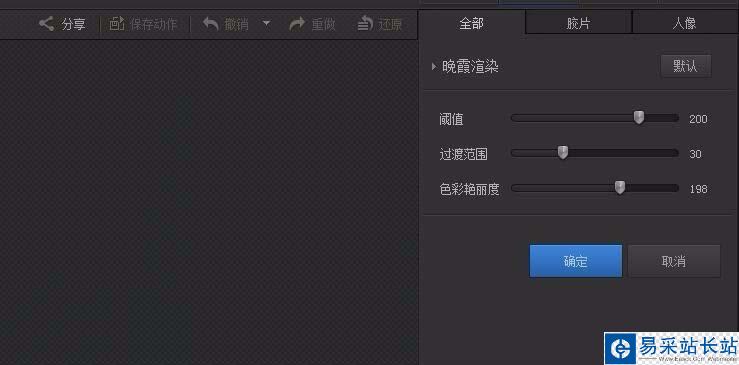
8、调节完以后点击确定我们的图片效果就制作完成了,如图所示:

相关推荐:
光影魔术手怎么修改图片尺寸?
光影魔术手怎么将彩色的照片处理成黑白效果?
光影魔术手怎么将图片制作成铅笔素描效果图片?
新闻热点
疑难解答